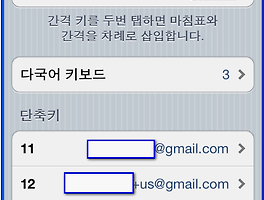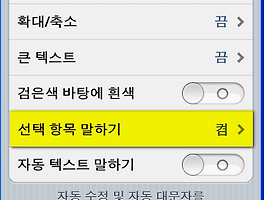반응형
아이폰 또는 아이패드를 사용하며 여러 어플을 받았다가 삭제한후에 나중에 그 어플이 다시 필요 할때가 있다. 그럴땐 다음과 같이 찾아서 설치 하면 된다.
특히 원래 유료인 어플이 잠시 무료로 풀렸을때 받아 놓았던 어플들은 시간이 지나서 유료로 환원 되었어도 내가 최초로 받았을때 무료였다면 다시 받을때도 무료로 받을 수 있다.
또 유료로 받았던 어플이라도 지웠다가 다시 받을때는 무료로 받을 수 있다.
그래서 지금 당장 필요없는 어플이라도 잠시 무료로 풀렸을때 받아두면 좋다.
다시 받는 방법은 아래와 같다.
엡스토어 어플을 실행하여 우측 하단의 Updates 선택

INSTALL을 누르면 본인의 계정과 암호를 입력하라는 창이 나타나며 여기에 암호를 입력하면 무료로 재설치가 가능하다.

Thank's Steve
특히 원래 유료인 어플이 잠시 무료로 풀렸을때 받아 놓았던 어플들은 시간이 지나서 유료로 환원 되었어도 내가 최초로 받았을때 무료였다면 다시 받을때도 무료로 받을 수 있다.
또 유료로 받았던 어플이라도 지웠다가 다시 받을때는 무료로 받을 수 있다.
그래서 지금 당장 필요없는 어플이라도 잠시 무료로 풀렸을때 받아두면 좋다.
다시 받는 방법은 아래와 같다.
엡스토어 어플을 실행하여 우측 하단의 Updates 선택
여기서 Purchased(구입항목)을 선택
Purchased(구입항목)은 두 가지로 표시된다.
All : 여태까지 내가 받았던 어플 목록 모두
Not On This iPhone : 받았으나 삭제한 어플 목록
단, 여기서 한가지 주의 할점은 로그인 계정별로 표시된다는 점이다.
다시 말하면 국내 계정과 미국계정등으로 로그인했을때 각기 다르게 나타난다는 것이다.
Not On This iPhone 항목으로 가서 재 설치를 해보자
예전에 필자가 받았으나 지금 현재 필자의 iPhone에 안 깔려있는 어플 목록이다
여기서 다시 깔고자하는 어플을 선택한다 (우측 구름모양을 선택)
그러면 한번도 설치 안했던 어플과는 다르게 우측에(화살표) 표시되는 단어가 "INSTALL"이다. 이건 이미 설치했었으며 무료로 재 설치 가능하다는 뜻이다.
한번도 설치 안했던 어플이라면 가격이 나타나거나 FREE가 나타날것이다.

INSTALL을 누르면 본인의 계정과 암호를 입력하라는 창이 나타나며 여기에 암호를 입력하면 무료로 재설치가 가능하다.

Thank's Steve
반응형
'iPhone & iPad > 활용' 카테고리의 다른 글
| 아주 효과적인 아이폰 단축키 활용법 (0) | 2011.10.20 |
|---|---|
| 아이폰4도 내게 온 SMS를 읽어준다고? SIRI 기능? (0) | 2011.10.18 |
| iOS5 - 단축키를 활용해보자 (0) | 2011.10.17 |
| iOS5 사진 스트림에있는 사진 삭제하는 방법 (1) | 2011.10.15 |
| iOS5에서 iMessage를 이용하여 카카오톡 같은 대화방 만들기 (0) | 2011.10.14 |